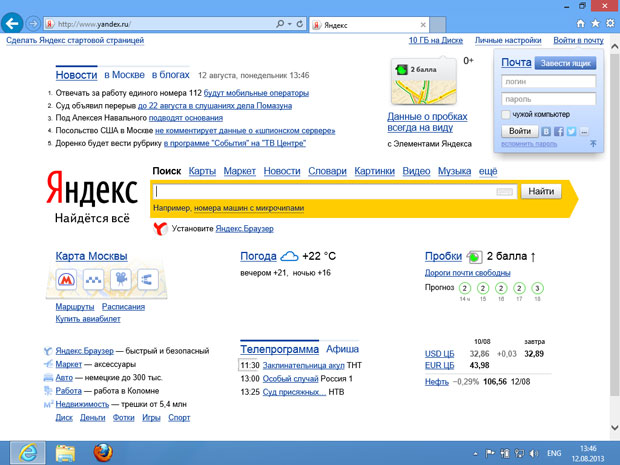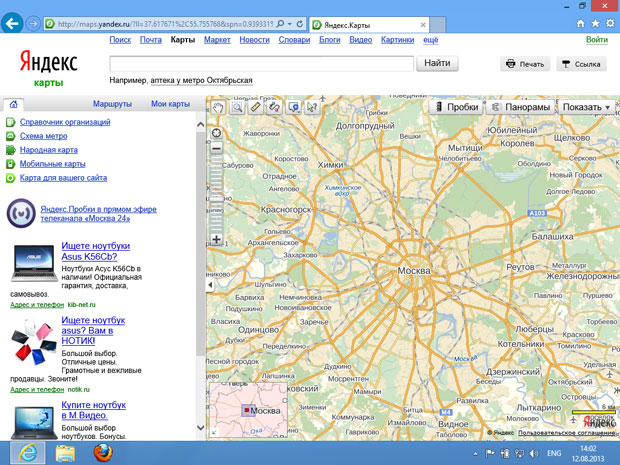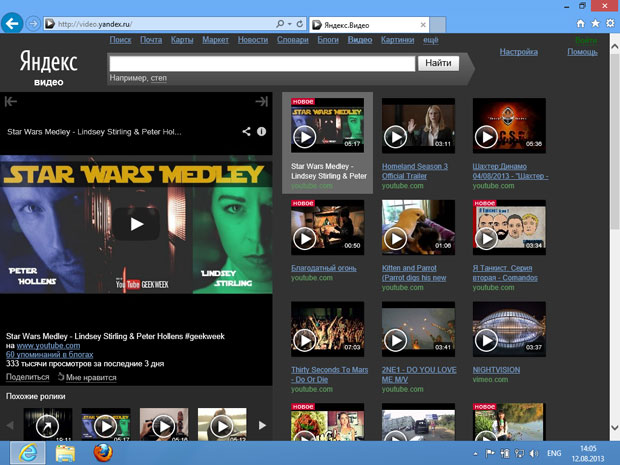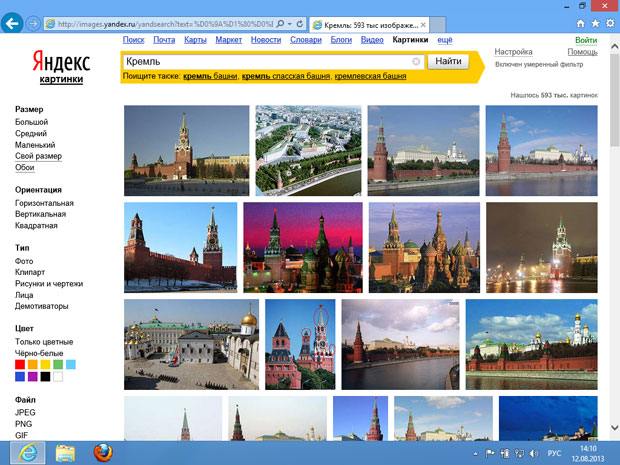Поиск в интернете
Для того что просмотреть подробности о выделенном маршруте, достаточно прокрутить левую часть окна вниз. Там будет показано подробное руководство по прохождению маршрута.
Найденный маршрут можно вывести на печать, используя кнопку Печать в левой части страницы.
Выше мы рассмотрели возможности поисковой системы Google, которые помогают искать изображение, видео и места на карте. Похожая функциональность присутствует и в поисковой системе Yandex. Так, на главной странице системы, выше строки поиска ( рис. 3.29) присутствуют ссылки Карты, Картинки, Видео. Щелчки по ним открывают системы для поиска, соответственно, мест на карте, изображений и видео.
Щелкнув по ссылке Карты, мы перейдем на страницу поиска картографической информации ( рис. 3.30). Здесь можно выполнять поиск по адресам, названиям географических объектов и достопримечательностей. Масштаб карты можно настраивать, щелкнув по ссылке Показать в правой верхней части окна и выбрав режим отображения карты. По умолчанию используется режим Схема. Также поддерживаются режимы Спутник – с выводом спутниковых фотографий, и Гибрид – с выводом комбинированной карты, совмещающей спутниковые фотоснимки и схематическое изображение местности.
На картах от службы Яндекс также можно прокладывать маршруты.
Щелчок по ссылке Видео откроет страницу для поиска видеоклипов ( рис. 3.31).
Поиск ведется по тем же принципам, которые были рассмотрены для поиска видео в службе YouTube.
Для поиска изображений щелкнем по ссылке Картинки. В открывшемся окне ( рис. 3.32), имеется уже знакомая вам строка поиска, в нее можно вводить поисковые запросы.
Мы ввели в строку поиска запрос "Кремль". Обратите внимание на то, что в левой части окна имеется набор ссылок, которые позволяют быстро настраивать параметры поиска: задавать размер изображений, ориентацию, тип, цветность и другие параметры. Щелчок по изображению открывает его в увеличенном размере. Изображения, найденные с помощью Яндекса, можно сохранить на компьютере тем же методом, который описан выше.
Обратите внимание на то, что вышеописанные приемы поиска специализированной информации можно использовать и при поиске по новостям (ссылка Новости в верхней части страниц Яндекса и Google), и при поиске по другим материалам.